分类
我们在使用计算机过程中经常会用到运行命令,使用到的频率很高。它在Win7系统很容易打开,但是不少用户换了番茄花园win8系统之后就不知道怎么打开了。win8相对于之前的windows产品来说可谓是一个比较重大的突破,没有了以往的桌面,所以刚上手用win8的人来说比较难,小编给大家介绍几种打开win8运行的命令窗口的方法。
方法一:
在电脑的桌面中,按下键盘中的【Win】+【R】键即可打开“运行”窗口,输入CMD,这在之前的Win7,win8等系统中都有效,这是最简单的方法。win键是在ctrl键和alt键之间。
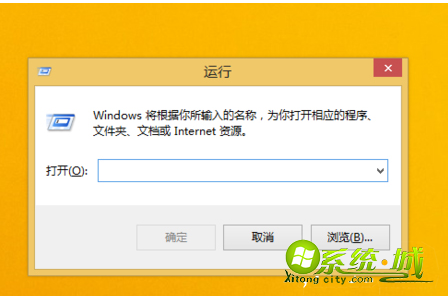
方法二:
1、按Win键,进入Win8个性的XX菜单。
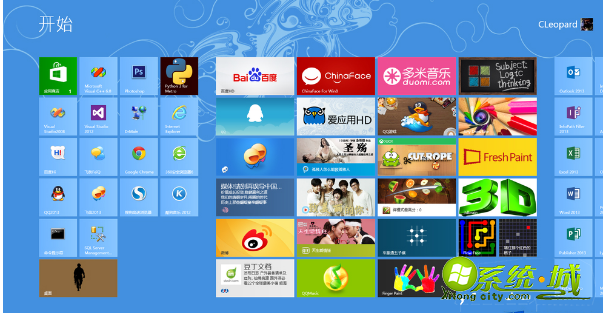
2、直接键盘输入“CMD”。
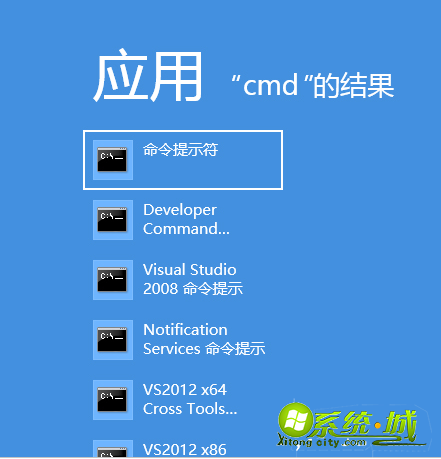
3、右键选择“管理员身份”执行。
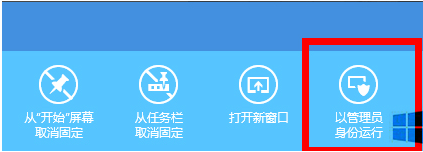
4、至此,调出CMD命令窗口。
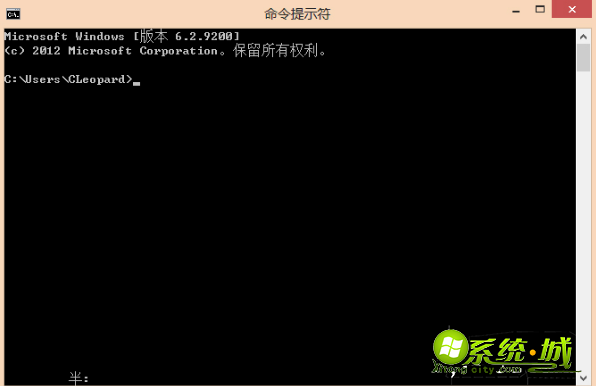
以上就是小编为大家介绍的win8打开运行窗口的方法,大家可以去试一试,选择自己喜欢的方式调出CMD命令窗口。
热门教程
网友评论